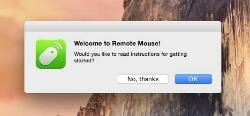
wireless-mouseدرحالیکه شما میتوانید کارهای مختلفی به کمک تلفن هوشمند خود انجام دهید که زمانی تنها با استفاده از کامپیوتر ممکن بود، اما هنوز هم داشتن یک لپتاپ لازم و برای انجام بسیاری کارها ضروری است. اغلب اوقات دو دستگاه با همکاری هم کار میکنند.کلیک- اخیرا دسکتاپ از راه دور گوگل کروم پوشش دادهشده است. این برنامه یک اپلیکیشن است که به شما امکان میدهد مستقیما از طریق تلفنتان به کامپیوتر دسترسی داشته و آن را از هر مکانی کنترل کنید. با استفاده از آیفون میتوان صفحه ویندوز کامپیوتر را دید و از راه دور به آن دسترسی پیدا کنید.اگر به دنبال راهی هستید تا از تلفن هوشمندتان و کامپیوتر باهم استفاده کنید، ما به شما موس از راه دور را توصیه میکنیم که توسط یانگ ژیائو ساختهشده است. این اپلیکیشن بهراحتی دستگاههای اندروید، iOS و ویندوز فون شمارا تبدیل به یک موس بیسیم میکند که برای مک یا ویندوز کامپیوتر استفاده میشود.قدم اولموس بیسیم را روی کامپیوتر خود نصب کنیدبا استفاده از ویندوز یا مک، ورژن مناسب موس بیسیم را دانلود کنید.۱زمانی که نصب اپلیکیشن به پایان رسید دکمه OK را بزنید تا یک آیکون روی منوی شما ظاهر شود و ازآنجا میتوانید پیکربندی و سایر تنظیمات را تکمیل کنید.۲قدم دومموس بیسیم را روی تلفن هوشمند خود نصب کنیدبر روی تلفن همراه، نیاز دارید موس بیسیم را برای سیستم عامل مورداستفاده خود دانلود کنید. پیش از باز کردن اپلیکیشن مطمئن شوید تلفن و کامپیوترتان به یک وای فای آنلاین هستند.قدم سوماز تلفن خود بهعنوان موس استفاده کنیدمطمئن شوید موس بیسیم درروی کامپیوتر شما فعالشده است، سپس اپلیکیشن را روی تلفن خود روشن کنید تا شروع به جستجوی کامپیوتر کند.زمانی که متصل شد میتوانید از آن بهعنوان موس استفاده کنید. انگشت خود را روی صفحه به حرکت درآورید تا مکاننما حرکت کند.یک ضربه انگشت بهعنوان چپ کلیک، دو ضربه بهعنوان راست کلیک استفاده میشود.به یاد داشته باشید اگر افراد دیگری از شبکه شما استفاده میکنند، آنها نیز با دانلود اپلیکیشن بر روی تلفن خود میتوانند به کامپیوتر شما دسترسی داشته باشند. پس مطمئن شوید در محیط امنی استفاده میکنید.قدم چهاراز تلفن خود برای خاموش کردن، ری استارت و کنترل موسیقی استفاده کنیدروی تلفن همراهتان از آیکون کامپیوتر در بالا (دومی از چپ) برای خاموش کردن و ری استارت کامپیوتر و همینطور حالت هایبرنت استفاده کنید.آیکون play به شما اجازه میدهد موسیقی را در iTunes، Keynote، Hulu و Front Row در مک و پاورپوینت، ویندوز مدیا پلیر و ویندوز فوتوویو در ویندوز را کنترل کنید. گرچه اینها رایگان نیستند و شما باید به قیمت ۱٫۹۹ دلار آن را خریداری کنید.قدم پنجماز تلفن خود بهعنوان صفحهکلید و باز کردن اپلیکیشنها استفاده کنیدشما میتوانید اپلیکیشنها را روی کامپیوتر خود با استفاده از آیکون ویندوز ببینید و در آنجا با ضربه زدن روی آن اپلیکیشن را بازکنید.در آخر یک گزینه صفحهکلید وجود دارد که با استفاده از آن میتوانید با صفحهکلید تلفن متن تایپ کنید. و کلید return همانند کلید اینتر در ویندوز کار خواهد کرد.سایر تنظیمات موس و ویژگیهای دیگردسترسی به تنظیمات با ضربه زدن بر منوی چهار خطی امکانپذیر است که در آنجا میتوانید سرعت اسکرول، کلیکهای ثانویه، زوم، جلوههای صوتی و تغییرات پد لمسی را کنترل کنید.در بخش “Panels” میتوانید برخی ویژگیهای رایگان و همینطور ویژگیهای خریداریشده را مشاهده کنید: انتقال تصاویر و حذف تبلیغات چند ویژگی پولی هستند.به طور کلی حتی اگر شما خریدهای داخلی اپلیکیشن را انجام ندهید، بازهم این برنامه بهخوبی برای شما در مک کار خواهد کرد. تنظیمات تنها چند ثانیه طول میکشد و پاسخ لمسی آن شمارا تحت تاثیر قرار خواهد داد.

چت با نویسنده